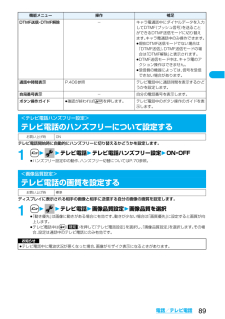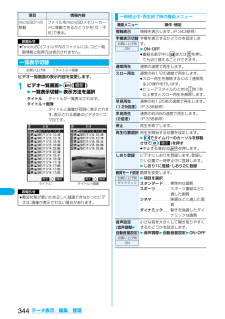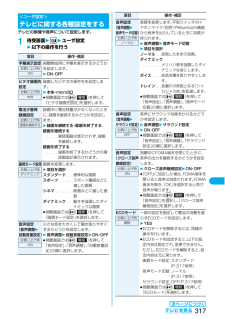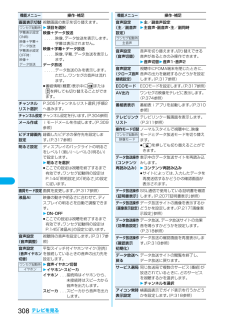Q&A
取扱説明書・マニュアル (文書検索対応分のみ)
"動き"1 件の検索結果
"動き"130 - 140 件目を表示
全般
質問者が納得携帯本体のmicroSDスロットの読み取り速度の差だと思われます。以前からPシリーズのSDスロットが良いのは言われていることですし。SDカードの通信倍率(主に流通しているのは150倍、120倍、80倍、66倍)が異なっている、SDカードの個体差という可能性もあります。
6229日前view24
10かんたん検索/目次/注意事項FOMA P903iTVを使いこなす!◆キャラ電で気持ちを伝える 22P.85、P.345テレビ電話で通話するとき、自分の映像の代わりにキャラクタを相手の画面に表示できます。テレビ電話中の代替画像にキャラ電を設定すると、ボタン操作で感情や動きが表現できます。また、お客様の声に合わせて口を動かせるキャラ電もあります。◆プッシュトーク 22P.96プッシュトークボタンを押してプッシュトーク用電話帳を呼び出し、相手を選んでプッシュトークボタンを押すだけのかんたん操作で複数の人(自分を含めて最大5人まで)と通信できます。◆着もじ 22P.62音声電話やテレビ電話をかける際、呼び出し中に相手側へメッセージを送り、用件を伝えることができます。あらかじめ登録しておいたメッセージや送信済みのメッセージを選択して送ることもできます。◆iチャネル 22P.226自分で操作することなく、いろいろな情報を定期的に受信できます。また、iチャネル対応ボタンを押すことでチャネル一覧画面を表示することができ、さらにリッチな詳細情報を取得できます。相手の画面 自分の画面 © Disney着信者もしもし...
89電話/テレビ電話テレビ電話開始時に自動的にハンズフリーに切り替えるかどうかを設定します。1m22テレビ電話2テレビ電話ハンズフリー設定2ON・OFFfiハンズフリー設定中の動作、ハンズフリー切替についてはP.70参照。ディスプレイに表示される相手の画像と相手に送信する自分の画像の画質を設定します。1m22テレビ電話2画像品質設定2画像品質を選択fi「動き優先」は画像に動きがある場合に有効です。動きが少ない場合は「画質優先」に設定すると画質が向上します。fiテレビ電話中はi() を押して「テレビ電話設定」を選択し、「画像品質設定」を選択します。その場合、設定は通話中のテレビ電話にのみ有効です。DTMF送信・D T M F 解 除 - キャラ電通話中にダイヤルデータを入力してDTMF(プッシュ信号)を送ることができるDTMF送信モードに切り替えます。キャラ電通話中のみ操作できます。fi現在DTMF送信モードでない場合は「DTMF送信」、DTMF送信モードの場合は「DTMF解除」と表示されます。fiDTMF送信モード中は、 キャラ電のアクション操作はできません。fi受信側の機器によっては、信号を受信できない場合があります。...
193カメラ動画容量設定[ムービーモードのみ]2項目を選択メール制限(小) . . .490Kバイトまで撮影できます。メール制限(大) . . .1.99Mバイトまで撮影できます。長時間 . . .長時間撮影できます。 microSDメモリーカードに保存します。画質設定保存する際の画質を設定します。2画質を選択fiムービーモードの場合、「標準」「画質優先」「動き優先」「ノーマル」「ファイン」はQCIF(176×144)、「時間優先」はSub-QCIF(128×96)、「スーパーファイン」「エクストラファイン」はQVGA(320×240)の画像サイズになります。fi撮影画面表示中に4を押すとアイコンメニューが表示されます。(P.196参照)撮影設定(明るさ調節)-3(暗い)~+3(明るい)で調節します。2明るさ調節2明るさを選択fi撮影画面表示中に1を押すとアイコンメニューが表示されます。(P.196参照)撮影設定(ホワイトバランス設定)カメラで写している映像の発色を調整して、自然な色合いに設定します。2ホワイトバランス設定2項目を選択オート . . ホワイトバランスを自動調整するとき晴天. . . . 屋外晴天...
183カメラ※1 MPEG4とはMoving Picture Experts Group Phase4の略で、 移動体通信やインターネットに向けた高能率符号化(データ圧縮)方式です。※2 3gp、mp4、asfのファイル生成についてはP.361参照。撮影できる時間は撮影環境により異なります。撮影画面に表示される記録可能時間・容量も参考にしてください。■P903iTVに録画可能な時間fi録画可能な時間は目安です。fi記載している時間は、1回の撮影で録画可能な時間です。■microSDメモリーカード (64Mバイト)に録画可能な時間fi録画可能な時間の目安です。なお、microSDメモリーカードのメーカにより録画できる時間は異なります。fi記載している時間は、microSDメモリーカードの最大録画時間であり、 1回の撮影で録画可能な時間です。動画撮影の仕様ファイル形式 MP4、ASF符号化方式 映像:MPEG4※1 音声:AMR、G.726画素数 QVGA(320×240)、QCIF(176×144)、Sub-QCIF(128×96)拡張子 3gp、mp4、asf※2タイトル 撮影日時により自動設定 (2007年11月1...
181カメラ※1 ビューアスタイルでの撮影時は、 QXGAは2048×1536、 2Mワイドは1920×1080、 UXGAは1600×1200、SXGAは1280×960、 VGAは640×480、 QVGAは320×240で撮影します。※2 ビューアスタイルでインカメラで撮影するときは、 288×352で撮影します。+フォトライト フォトライトON P.192,手ぶれ補正 手ぶれ補正ON P.194-撮影状態 動画撮影中 P.189.撮影種別設定 映像のみ録画 P.194/記録可能時間 -動画の記録可能時間(目安) ー0撮影日付挿入設定 日付挿入 P.1941ズームバー 望遠・広角の状態 P.1912明るさ調節~撮影画像の明るさ P.1933ホワイトバランス設定 オート:ホワイトバランスを自動で調整P.193晴天:屋外晴天下で撮影するとき曇天:曇天や日陰で撮影するとき電球:電球照明下で撮影するとき4セルフタイマー設定 セルフタイマーON P.1965連続撮影枚数 連写モードのマニュアル時の撮影枚数P.1946撮影モード選択 標準P.193ポートレートスポーツ料理風景ナイトモード逆光7画質設定フォトムービー...
344データ表示/編集/管理ビデオ一覧画面の表示内容を変更します。1ビデオ一覧画面2i()2一覧表示切替2表示方法を選択タイトル. . .タイトルが一覧表示されます。タイトル+画像 . . . . . . . . .タイトルと画像が同時に表示されます。表示される画像はビデオの1コマ目です。microSDへの移動ファイルをmicroSDメモリーカードに移動できるかどうかを「可/不可」で表示。お知らせfi「microSD」フォルダ内のファイルには、コピー制御情報と取得元は表示されません。一覧表示切替お買い上げ時 タイトル+画像項目 情報内容タイトル タイトル+画像お知らせfi電波状態が悪いため正しく録画できなかったビデオは、画像が表示されない場合があります。一時停止中・再生終了時の機能メニュー機能メニュー 操作・補足情報表示情報を表示します。(P.343参照)字幕表示切替字幕を表示するかどうかを設定します。2ON・OFFfi番組名表示中にtまたはbを押しても切り替えることができます。通常再生通常の速度で再生します。スロー再生通常の約1/2の速度で再生します。fiスロー再生を解除するには、「通常再生」の操作を行います。fiビ...
317テレビを見るテレビの映像や音声について設定します。1待受画面2t2ユーザ設定2以下の操作を行う<ユーザ設定>テレビに関する各種設定をする項目 操作・補足字幕表示設定視聴開始時に字幕を表示するかどうかを設定します。2ON・OFFビデオ録画先設定録画したビデオの保存先を設定します。2本 体・m i c r o S Dfi視聴画面ではi() を押して「ビデオ録画先設定」を選択します。電池少量時録画設定録画中に電池残量が少なくなったときに、録画を継続するかどうかを設定します。2録画を継続する・録画を終了する録画を継続する . . . . . . 確認画面は表示されず、 録画を継続します。録画を終了する . . . . . . 録画を終了するかどうかの確認画面が表示されます。画質モード設定 画質を変更します。2項目を選択スタンダード . . .標準的な画質スポーツ . . . . . .スポーツ番組などに適した画質シネマ . . . . . . . .映画などに適した画質ダイナミック . . .動きを強調したダイナミックな画質fi視聴画面ではi() を押して「画質モード設定」を選択します。音声設定(音声調整 2自動音...
238メール(文字色)入力する文字の色、ラインの色を変更します。2色を選択2文字を入力fi文字色を変更中は画面の右上に「」が表示されます。fi続けて他のデコレーションも設定できます。fi範囲選択している場合は、文字を入力する必要はありません。(点滅)入力する文字を点滅表示させます。2文字を入力文字が点滅表示されます。fi点滅を設定中は画面の右上に「」が表示されます。fi続けて他のデコレーションも設定できます。2d2(点滅終了)(背景色)メール本文の背景色を変更します。2色を選択(画像挿入/動く文字スタンプ作成)入力する文字をスタンプにして本文に挿入します。スタンプはアニメーションになり様々な動きをして相手に気持ちを伝えてくれます。22動く文字スタンプを選択2文字を入力fi動く文字スタンプを削除するには、動く文字スタンプにカーソルをあて、rを押します。fiお買い上げ時に登録されている動く文字スタンプについてはP.464参照。(画像挿入/マイピクチャ )「マイピクチャ」に保存されている画像をメール本文に挿入します。22フォルダを選択2画像を選択fi画像を削除するには、画像にカーソルをあて、rを押します。fiお買い上げ時に登録されて...
308テレビを見る画面表示切替視聴画面の表示を切り替えます。2項目を選択映像+データ放送 . . . . .映像、データ放送を表示します。字幕は表示されません。映像+字幕+データ放送 . . . . .映像、字幕、データ放送を表示します。データ放送 . . . . .データ放送のみを表示します。ただし、ワンセグの音声は流れます。fi番組情報(概要)表示中にtまたはbを押しても切り替えることができます。チャンネルリスト選択P.305「チャンネルリスト選択」手順2へ進みます。チャンネル設定 チャンネル設定を行います。(P.304参照)メール作成iモードメールを作成します。(P.309参照)ビデオ録画先設定録画したビデオの保存先を設定します。(P.317参照)明るさ設定ディスプレイのバックライトの明るさをレベル1(暗い)~レベル3(明るい)で設定します。2明るさを選択fiここでの設定は視聴を終了するまで有効です。ワンセグ起動時の設定はP.144「照明設定」の「明るさ」の設定に従います。画質モード設定 画質を変更します。(P.317参照)液晶AI映像の動きや明るさに合わせて、ディスプレイの明るさを自動で調整できます。2O...
331データ表示/編集/管理文字スタンプ文字を合成します。2文字を入力全角15文字まで、半角30文字まで入力できます。ただし、静止画のサイズによっては入力できる文字数は少なくなります。fii() を押して「文字色」を選択し、色を選択すると、文字の色を変更できます。l() を押して16色・256色を切り替えることができます。「フォント」を選択し、「フォント1/フォント2」を選択すると、文字のフォント(書体)を変更できます。「文字サイズ」を選択し、「拡大サイズ/通常サイズ/縮小サイズ」を選択すると、文字を拡大・縮小できます。「文字入力」を選択すると、入力した文字を編集できます。2Moで位置を決めてOo() を押す2Oo()fii() を押して「確定」を選択しても文字スタンプを確定できます。fil() を押すかi() を押して「取消」を選択すると配置する位置を選択し直せます。チャーミーフェイス人物の表情を変えます。2表情パターンを選択2Oo()fii() を押して「確定」を選択してもチャーミーフェイスを確定できます。fil() を押すかi() を押して「取消」を選択すると表情パターンを選択し直せます。機能メニュー 操作・補足...
- 1